Как системный администратор, вы можете настроить параметры безопасности для своих форм, позволяющие выбрать, будет ли форма доступна любому, кто получит ссылку, или отправители должны войти в систему и быть частью вашего списка безопасного обмена.
По умолчанию все формы анонимны и доступны пользователям, у которых есть ссылка. Доступ к формам можно ограничить через список безопасного совместного доступа, предоставив его только тем, у кого есть учётные данные Smartsheet, или только пользователям в вашей учётной записи.
Если эти настройки выбраны в Центре администрирования, они действуют для всех форм в вашей учётной записи и их нельзя изменить в построителе форм.
Чтобы применить элементы управления безопасностью к формам, выполните следующие действия:
- Войдите, чтобы получить доступ к Центру администрирования.
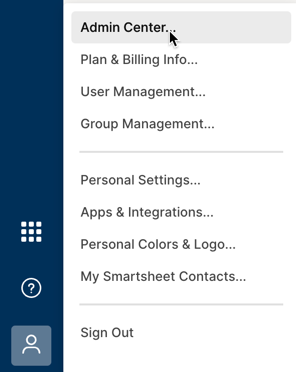
- Откройте меню в левом верхнем углу
- Перейдите на страницу Настройки > Контроль безопасности
- Выберите вариант управления доступом для ваших форм:
- Всем, у кого есть ссылка на форму Любой желающий может получить доступ к форме, если он сделает это по ссылке на форму.
- Только тем, кто может войти в Smartsheet Любой, кто хочет получить доступ к форме, должен войти в свою учетную запись.
- Только людям, включённым в вашу учётную запись, через список безопасного совместного доступа Любой, кто хочет получить доступ к форме, должен либо создать учетную запись и войти в нее, либо войти в свою учетную запись Smartsheet, используя домен, который входит в список безопасного совместного использования.
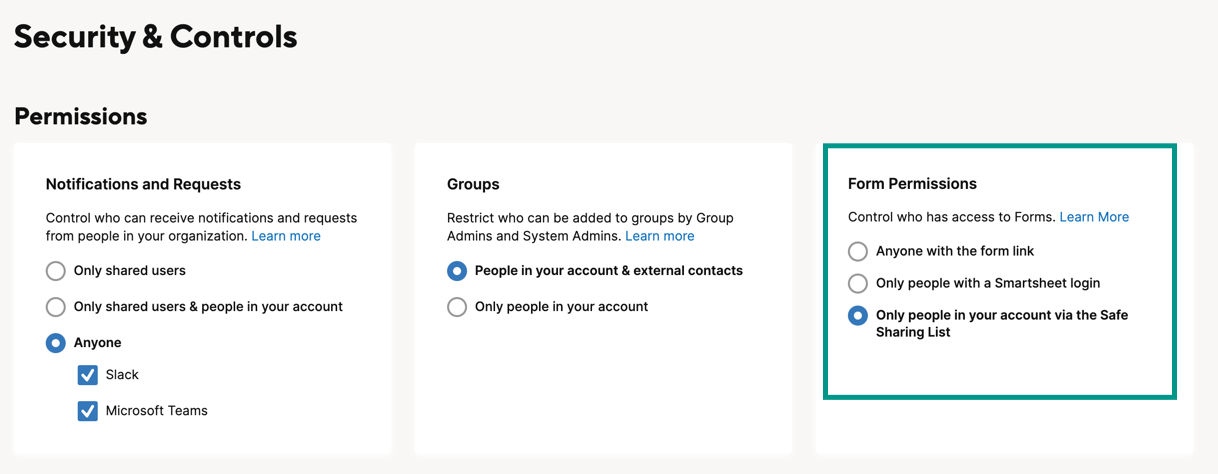
Часто задаваемые вопросы
Если я выключу эту функцию, а затем снова включу, будет ли она ссылаться на исходную таблицу или будет создана новая таблица?
Она будет ссылаться на исходную таблицу.
Как автоматизировать обновление списка безопасного совместного доступа?
Список безопасного совместного доступа представляет собой стандартную таблицу, поэтому вы можете использовать API таблицы, чтобы добавлять и удалять строки списка. Однако использовать API для активации и деактивации этой функции нельзя.
Можно ли добавить в таблицу рабочие процессы?
Да.
Можно ли добавить дополнительные столбцы в список безопасного совместного доступа?
Лучше всего не изменять столбцы в листе, в том числе добавлять или удалять их. Это может привести к поломке будущих улучшений. Никогда не удаляйте столбцы, сгенерированные автоматически.
Можно ли выполнить пакетный импорт списка безопасного совместного доступа?
Да. Вы можете добавить сразу несколько доверенных доменов и электронных адресов, скопировав их и вставив в таблицу.
Поддержка API осуществляется через текущий API или отдельно?
Она осуществляется через наш текущий API таблицы.
Что произойдёт с существующим списком безопасного совместного доступа после включения политики?
Существующий список безопасного совместного доступа будет автоматически добавлен в обе таблицы.